Kā iegūt visus attēlus no Word dokumenta
Literārs Mistrojums / / August 05, 2021
Pielāgots ROM | CyanogenMod | Android lietotnes | Programmaparatūras atjauninājums MiUi | Visi krājumi ROM Lineage OS |
Word dokumentus, kas satur iegultus attēlus, nevar viegli iegūt. Mēģinājumi kopēt un ielīmēt attēlus rada sliktas kvalitātes attēlus vai dokumentā ir pārāk daudz attēlu, lai tos kopētu atsevišķi.
Microsoft Word ļauj mums viegli un nemazinot izšķirtspēju ievietot attēlus. Mēs varam saskarties ar situāciju, kad mēs vēlamies kopīgot tikai attēlus, nevis visu dokumentu vai iespējams, esat izdzēsis visus attēlus no sava Windows datora un vēlaties tos atgūt no Word dokumentu. Izpildiet zemāk esošo vienkāršo ceļvedi, lai ļoti vienkāršās darbībās izvilktu visus attēlus no Word dokumenta.
Satura rādītājs
-
1 Darbības, kā iegūt visus attēlus no Word dokumenta
- 1.1 1. metode: izmantojot Saglabāt kā attēlu
- 1.2 2. metode: saglabājot to kā tīmekļa lapu
- 1.3 3. metode: pagarinājuma maiņa
Darbības, kā iegūt visus attēlus no Word dokumenta
1. metode: izmantojot Saglabāt kā attēlu
Brīdinājums
Nelietojiet šo metodi, ja vēlaties iegūt daudz attēlu.
- Atveriet Word failu no vietas, kur vēlaties iegūt attēlus.
- Ar peles labo pogu noklikšķiniet uz attēla.
- Pēc tam noklikšķiniet uz Saglabāt kā attēlu.
- Visbeidzot, saglabājiet to vēlamajā vietā.
- Veiciet tās pašas darbības visiem attēliem.

2. metode: saglabājot to kā tīmekļa lapu
- Atveriet Word dokumentu, no kura vēlaties iegūt visus attēlus.
- Tagad dokumenta augšējā kreisajā stūrī noklikšķiniet uz pogas Fails un atlasiet Saglabāt kā.

- Atlasiet vietu, kur vēlaties saglabāt.
- Tagad nolaižamajā izvēlnē “Saglabāt kā” atlasiet “Web lapa”.
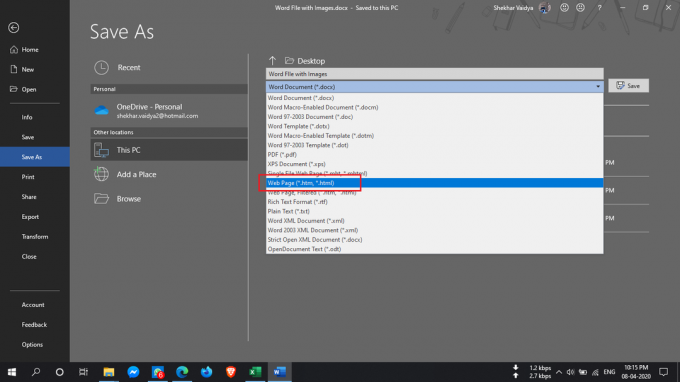
- Jūs redzēsiet arī “Web Page, Filtered”, taču neizvēlieties to, jo tas var samazināt attēlu izšķirtspēju.
- Noklikšķiniet uz pogas “Saglabāt”, lai Word dokumentu saglabātu kā Web lapu.
- Dodieties uz vietu, kur esat saglabājis dokumentu, un jūs redzēsiet failu “.htm”, un tiks izveidota mape ar vārdu.

- Atveriet mapi, un jūs varētu redzēt visus tur uzskaitītos attēlus.
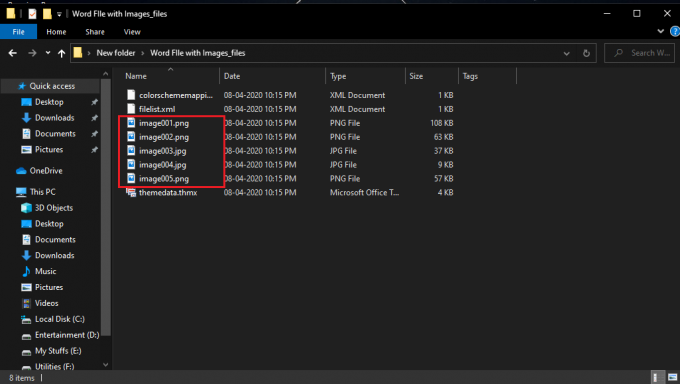
3. metode: pagarinājuma maiņa
Šī metode, lai visus attēlus kā dokumentu paketi izņemtu no dokumenta, ir tik vienkārša, ka jums atliek tikai pārdēvēt faila paplašinājumu no ‘.docx’ uz ‘.zip’.
- Atlasiet vajadzīgo dokumentu, ar peles labo pogu noklikšķiniet uz tā un atlasiet “Pārdēvēt”.
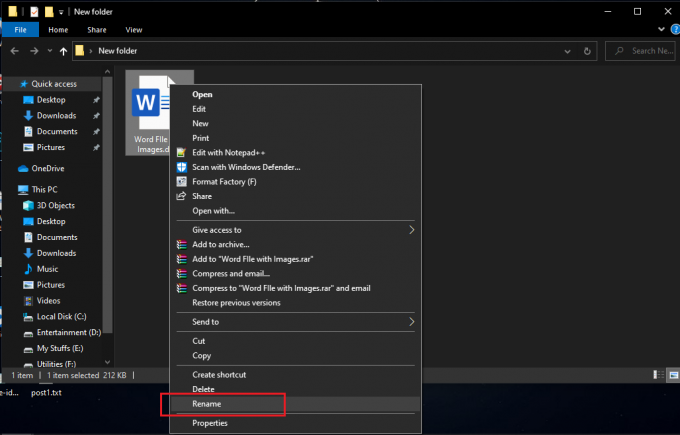
- Tagad nomainiet paplašinājumu no .docx uz .zip un nospiediet Enter.
- Tas parādīs šo dialoglodziņu, taču neuztraucieties un noklikšķiniet uz “Jā”.

- Lai izgūtu šo zip failu, izmantojiet jebkuru no zip izvilkšanas programmatūru, piemēram, WinRAR utt.

- Norādiet vietu, kur vēlaties izvilkt zip mapi.
- Tagad atveriet mapi, kuru esat izguvis, un dodieties uz Vārds> Multivide.

- Tagad mapē “multivide” atradīsit visus attēlus, kurus varat kopēt uz citu mapi, ja vēlaties.
Ja jums ir kādi jautājumi par to, komentāru sadaļa jums vienmēr ir pieejama.
Vairāk kā šis
- Kā ierakstīt ekrānu sistēmā Windows 10
- Kā instalēt un konfigurēt XAMPP operētājsistēmā Windows 10
- Kā atvērt EPS attēla failu operētājsistēmā Windows 10
- Kā novērst Windows 10 DPC sargsuņa pārkāpuma kļūdu
- Vai Windows 10 nepamodīsies no miega režīma: kā to novērst?




